Microsoft Store是在Windows 10上下载和更新应用程序游戏的官方市场。随着公司的定期更新,该公司为Microsoft App添加了新功能和改进。但是有时在打开Microsoft商店应用程序下载您喜欢的游戏或更新现有应用程序时,您可能会遇到问题,微软商店不会连接并给出错误代码0x80072EE7“服务器偶然发现。”对于此问题而言,原因可能是多种多样的,这可能是Internet连接,代理防火墙阻止连接,存储数据库损坏,未完成的Windows安装程序程序或更多内容。在这里,我们列出了解决方案以解决Microsoft商店问题在Windows 10上。
如果这是您第一次遇到问题,我们建议您重新启动您的PC。这清除了使用商店应用程序或Windows 10系统的临时故障,并解决了问题。
您必须检查的第二件事并确保您具有工作的Internet连接以连接Microsoft Server,以便Microsoft Store应用程序正确运行
暂时禁用防病毒防火墙,并与VPN断开连接(如果在PC上配置)
按Windows + R,类型wsreset.exe,然后单击确定以重置Microsoft Store CACHE现在是否正确检查应用程序功能。
切换到Google Public DNS
在这里,该解决方案为我修复了Microsoft Store连接错误或应用程序在Windows 10上安装错误
- 按Windows + R键盘快捷键类型NCPA.CPL和CLCIK OK,
- 这将打开网络连接窗口,
- 在此处右键单击活动网络适配器(eaither ethernet/wifi)选择属性,
- 向下滚动到“ Internet协议版本4(TCP/IPv4)”,然后单击属性
- 选择单选按钮使用以下DNS服务器地址,右下角首选DNS服务器 - 8.8.8.8和备用DNS服务器 - 8.8.4.4.4
- 单击确定并应用以进行保存更改,然后打开Microsoft Store。我希望这将解决Microsoft Store上的连接错误。
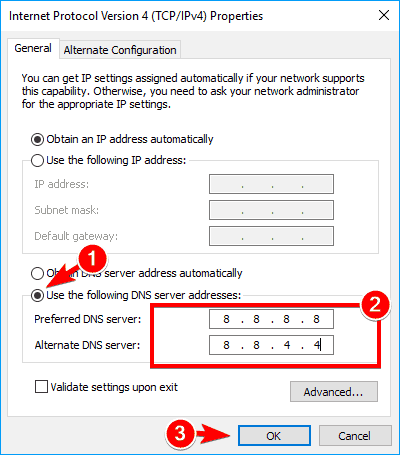
正确的数据和时区
许多应用程序和服务都依赖计算机的时区,日期和时间。如果它们在您的计算机上不正确,则客户端机器的请求可能会被服务器拒绝。
- 使用键盘快捷键Windows + I打开设置,
- 点击时间和语言
- 接下来,关闭“自动设置时间”,并设置正确的时间和日期以及时区。
创建新商店数据库文件
删除现有的Windows存储数据库文件强制Microsoft Store创建一个新的,并解决导致问题的损坏数据库。您将在本地磁盘C或安装窗口的驱动器上找到它。
- 使用键盘快捷键Windows + E打开Windows File Explorer,
- 转到C:Windows> SoftWaredistribution> DataStore。
- 打开数据存储文件夹,您将看到一个文件datastore.edb。
- 右键单击它并删除datastore.edb。 (对于更安全的一面,只需将其重命名为datastrebkp.edb
- 重新启动您的PC,现在重新开放Microsoft Store检查是否有助于解决问题。
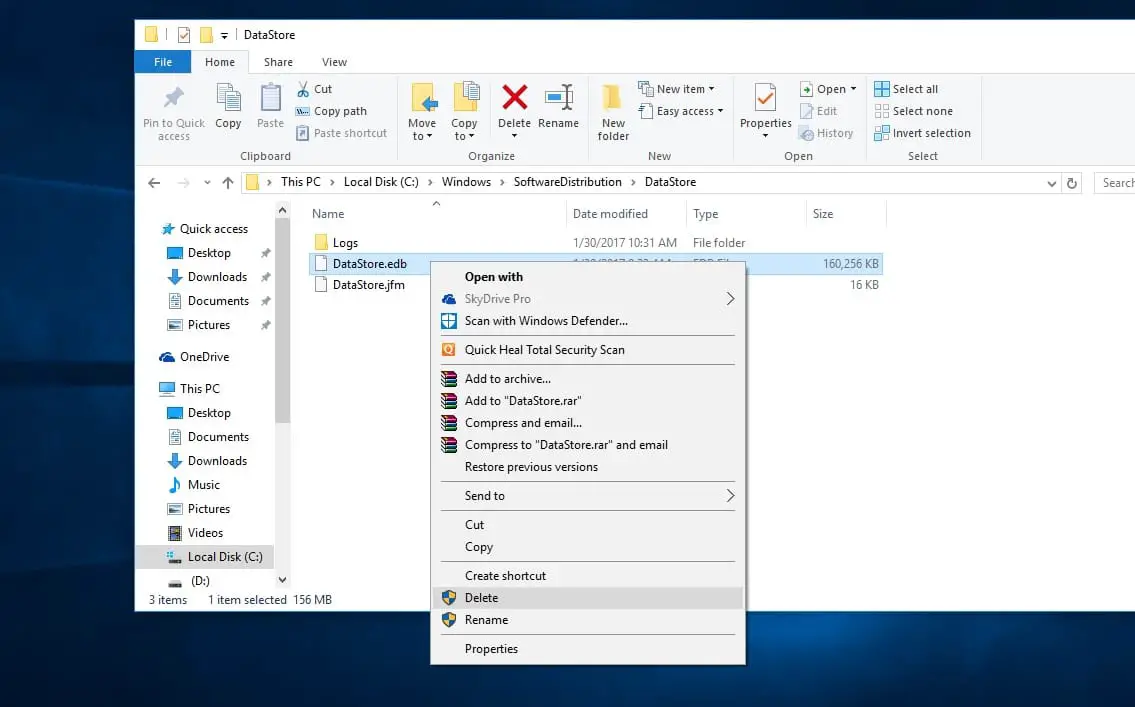
检查Windows更新服务状态
如果没有启动或陷入困境,那么Microsoft Store的功能正常取决于Windows Update服务,因为您可能会使用Microsoft Store应用程序遇到问题。
更多阅读:Microsoft Store不会在Windows 10中打开(错误代码0x80070422)
- 按Windows + R,键盘快捷方式类型Services.MSC然后单击确定,
- 这将打开Windows服务控制台,
- 向下滚动并找到Windows Update服务,
- 右键单击Windows Update Service选择重新启动,
- 好吧,如果该服务尚未开始,请双击它以打开其属性,
- 在这里更改启动类型自动,然后启动服务状态旁边的服务,
- 单击应用并确定以进行保存更改。
运行故障排除器
Windows 10具有各种前构建故障排除工具,自动运行以检测并尝试解决问题。运行Windows Store应用程序故障排除器,该疑问扫描和诊断问题,以防止Microsoft Store正常运行。
- 搜索故障排除并选择“故障排除”设置,
- 在右侧向下滚动并找到Windows Store,选择它
- 现在单击运行故障排除以开始诊断过程,
- 故障排除完成后,请查找Internet并运行故障排除。
- 之后,重新启动您的PC以实施更改。
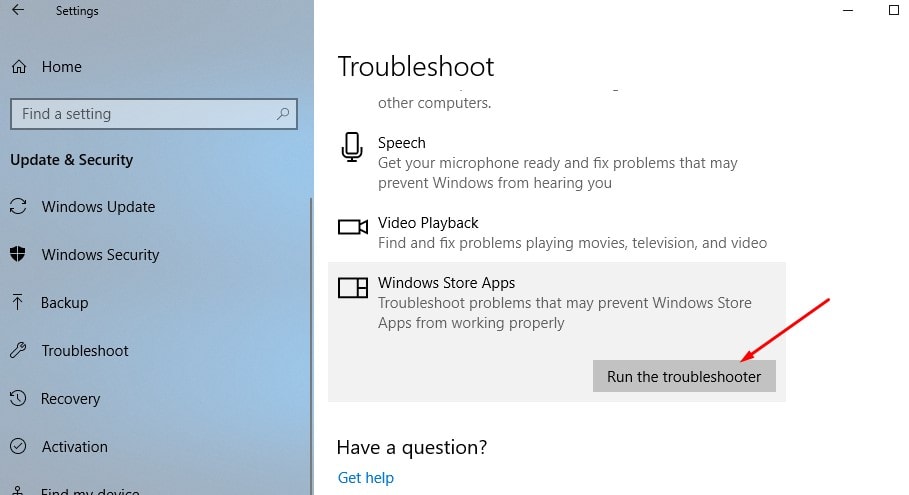
禁用代理设置
仍然需要帮助,检查您的代理设置并将其禁用以使您的商店正常工作。
- 按Windows + R,类型inetcpl.cpl,然后单击确定
- 这将打开Internet选项窗口,
- 移动到“连接”选项卡,然后单击LAN设置,
- 在这里取消选中的使用代理服务器作为LAN选项,然后单击“应用”
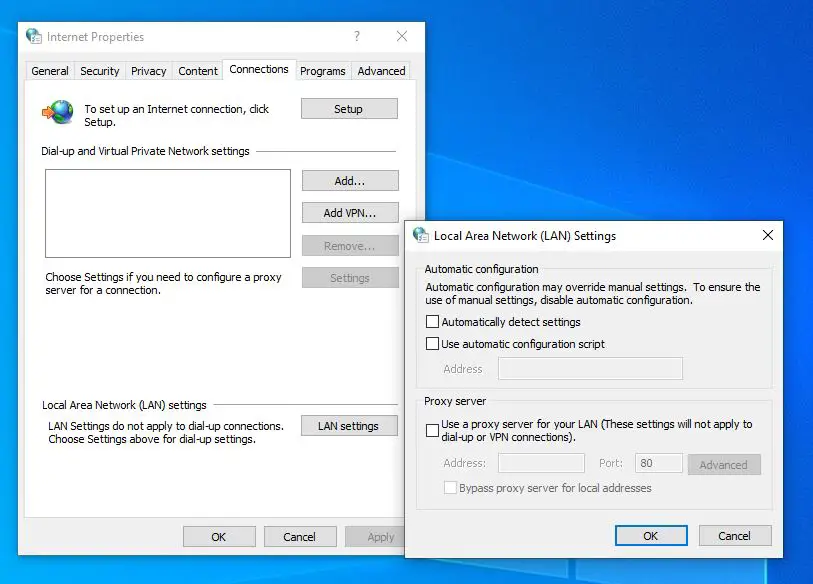
重置Microsoft商店
按照下面的步骤重置商店应用程序清除其存储的数据并将商店设置回默认值。尽管这将清除您的设置,但您不会丢失任何购买或安装的应用程序。
- 按Windows键 + i打开设置
- 单击应用程序,然后在左侧
- 现在滚动列表,然后单击Microsoft Store。
- 然后,您需要单击高级选项链接以获取重置选项,
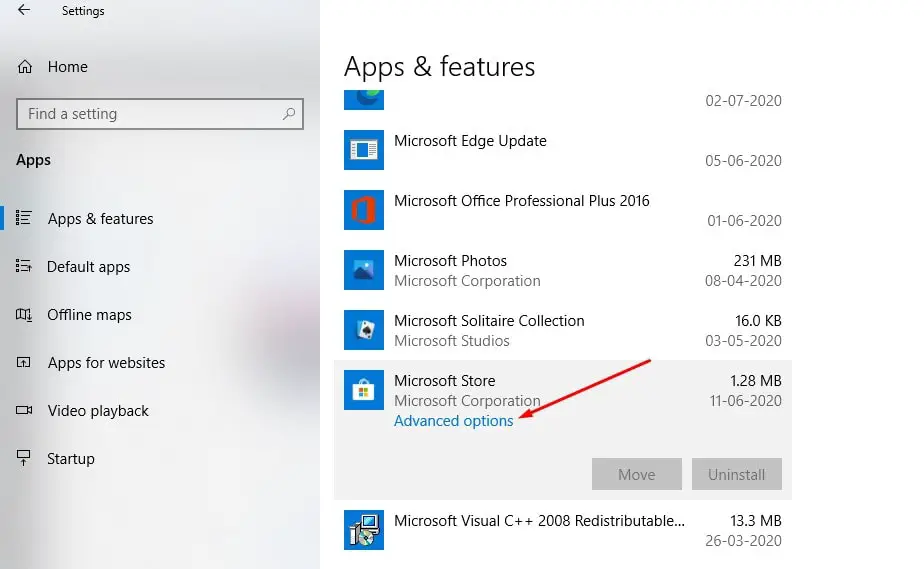
- 在新窗口上,找到并单击重置按钮,
- 它将显示该应用程序的数据将被删除,因此请再次单击“重置”。
- 仅此而已,重新启动PC并打开Microsoft Store应用程序,请检查是否没有连接错误。
调整连接错误注册表
好吧,如果您每次启动Microsoft Store应用程序或下载应用程序或更新应用程序时都会遇到连接错误,则此注册表调整可能会解决该问题。
- 按Windows + R,输入Regedit,然后单击确定
- 这将打开Windows注册表编辑器,
- 首先备份注册表数据库然后导航hkey_local_machinesoftwaremicrosoftwindowsntcurrentversionnetworklistprofiles
- 右键单击配置文件,选择权限,然后单击“高级”。
- tick用此对象的可继承权限条目替换所有子对象许可条目,然后单击“确定”。
- 现在重新启动您的系统,希望您的问题将得到解决。
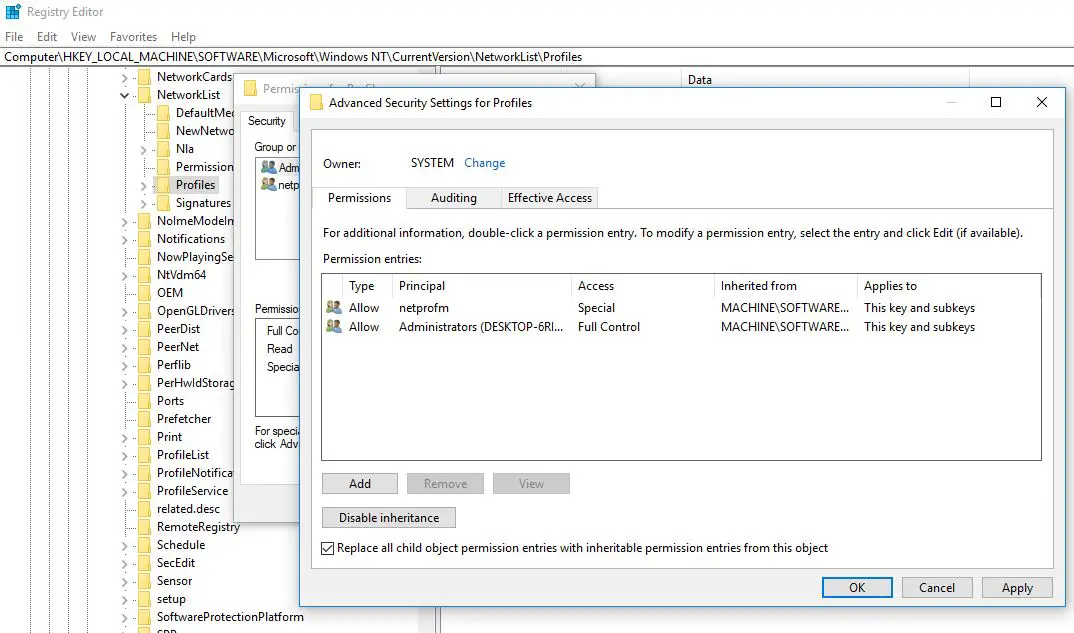
这些解决方案有助于修复Microsoft商店连接错误在Windows 10上?在下面的评论中让我们知道。
